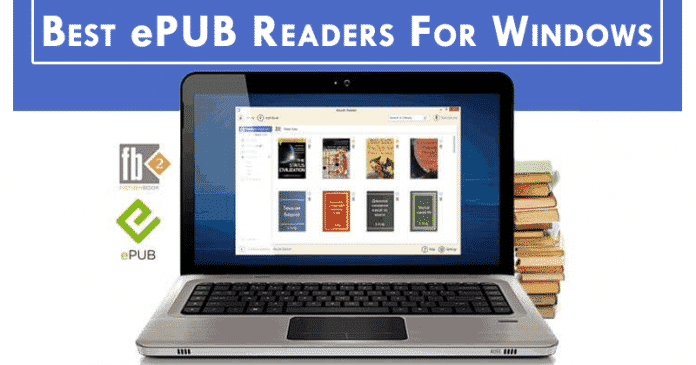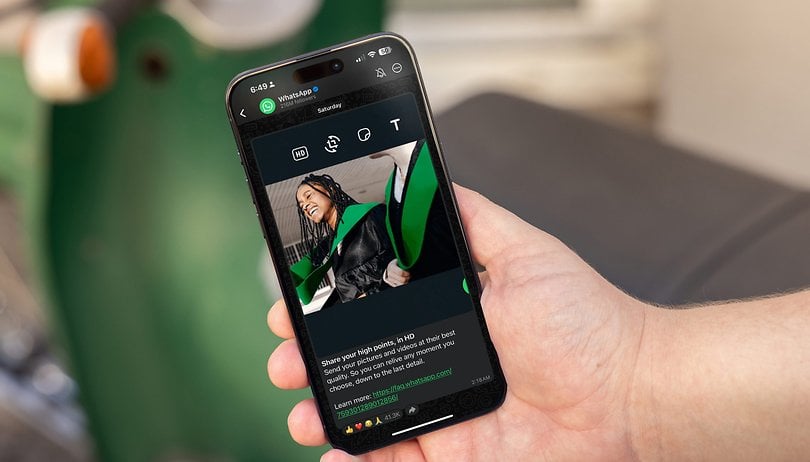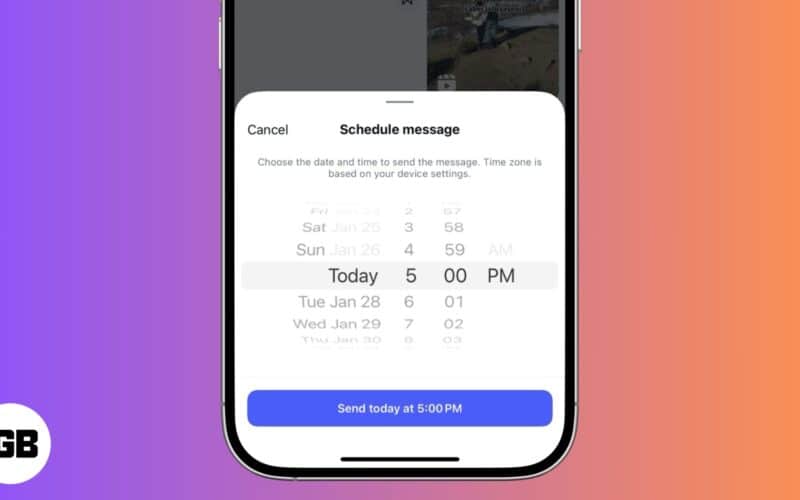Nem kétséges, hogy jelenleg a Windows a leggyakrabban használt asztali operációs rendszer. A Windows sokkal több funkciót biztosít a felhasználóknak, mint minden más asztali operációs rendszer. Bár a Windows soha nem a testreszabásairól híres, néhány szoftver segítségével testreszabhatja a Windowst a kívánt módon.
Ha Ön azok közé tartozik, akik a legtöbb időt a számítógép képernyője előtt töltik, ez a cikk segíthet. Ez a cikk megosztja azokat a legjobb szoftvereket, amelyek segítségével az operációs rendszert a kívánt módon testreszabhatja.
A 25 legjobb hatékony eszköz listája a Windows 10 testreszabásához
Érdemes megjegyezni, hogy a cikkben található szoftverek többsége kompatibilis a Windows 10 rendszerrel. Néhányuk azonban régebbi Windows-verziókon is működik, mint például a Windows 7, Windows XP stb. Tehát nézzük meg a legjobb hatékony eszközöket a Windows 10 testreszabásához.
1. WinAero Tweaker
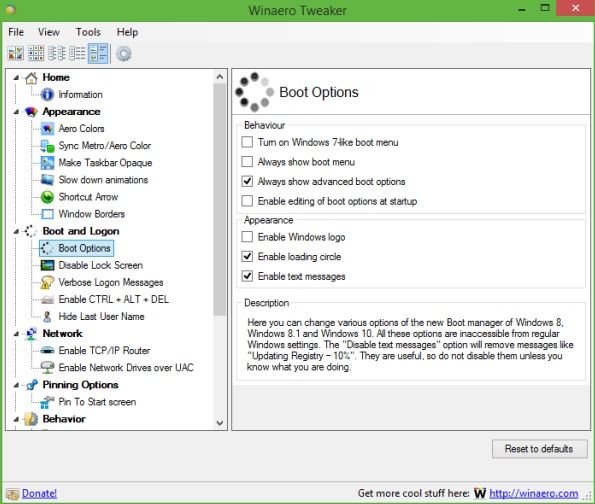
Ez az egyik legjobb eszköz a Windows 10 felhasználói élményének testreszabásához, és ez egy ingyenes eszköz, amely tökéletesen működik a Windows 10 rendszerrel. A Winaero Tweaker egy hordozható alkalmazás, amelyet nem kell telepíteni. Ez egy univerzális csípőszoftver, amely támogatja a Windows 7, Windows 8, Windows 8.1 és Windows 10 rendszereket. Rengeteg opciót és finomítást talál, amelyek folyamatosan változnak az Ön által használt Windows-verzióktól függően.
2. 7+ Taskbar Tweaker
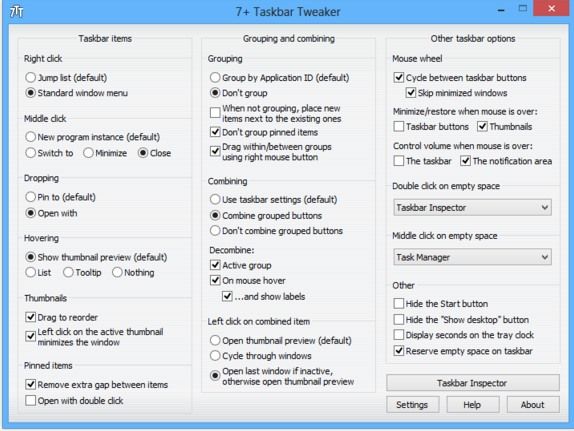
Ez a legjobb eszköz a tálca testreszabásához is. A 7+ Taskbar Tweaker lehetővé teszi a Windows tálca különféle aspektusainak konfigurálását. Az általa kínált konfigurációs beállítások többsége nem módosítható a tálca tulajdonságaival vagy a beállításjegyzékkel. A Tweaker Windows 7, Windows 8, Windows 8.1 és Windows 10 rendszerekhez készült.
3. Ultimate Windows Tweaker 4
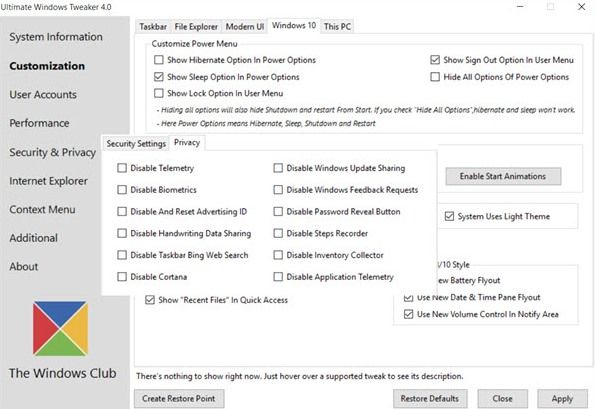
Ez az eszköz jobb, mint az összes többi, és ugyanúgy működik, ahogy a neve is jelzi, hogy ez a tökéletes eszköz, amely lehetővé teszi a felhasználók számára, hogy tetszés szerint készítsenek sok Windows 10-et. Bár ezeket a Windows 10 Beállítások alkalmazásán, a Rendszerleíróadatbázis-szerkesztőn vagy a Csoportházirend-szerkesztőn keresztül érheti el, az Ultimate Windows Tweaker megkönnyíti a dolgát azáltal, hogy minden hasznos módosítást kínál egyetlen felhasználói felületén.
4. Indító
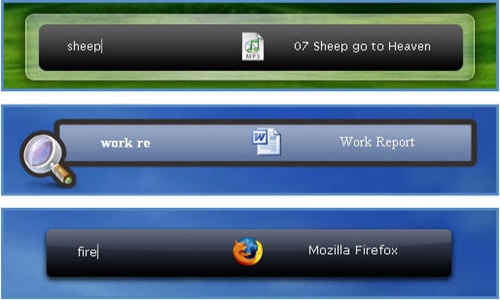
A Launchy egy ingyenes, többplatformos segédprogram, amely segít elfelejteni a start menüt, az asztalon lévő ikonokat és még a fájlkezelőt is. A Launchy indexeli a programokat a Start menüben, és néhány billentyűleütéssel elindíthatja a dokumentumokat, projektfájlokat, mappákat és könyvjelzőket. Az ALT + SPACE lenyomása azonnal elindítja az indítást, ahol beírhatja bármelyik program vagy mappa nevét.
5. Okozo Desktop
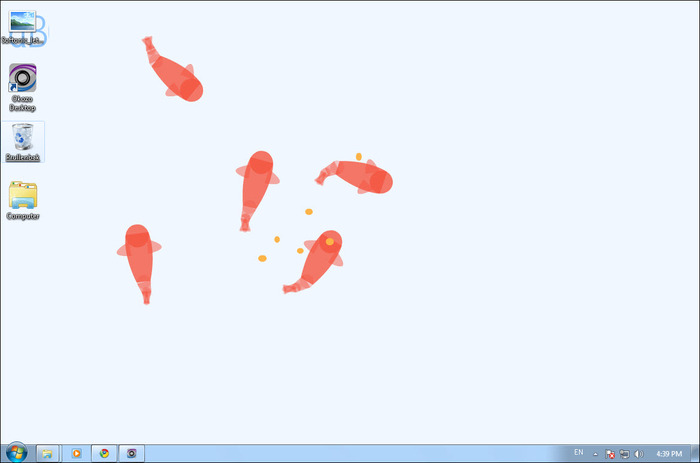
Az Okozo egy olyan webhely, amely lehetővé teszi egy csomó élő háttérkép letöltését. A háttérképek gyönyörűek, és segíthetnek a Windows testreszabásában. Letölthet élő háttérképeket, amelyek az időt mutatják, zenét játszanak, vagy különféle egyéb feladatokat végeznek. Letöltheti Windows-kliensét, és újonnan hozzáadott háttérképeket kaphat a szoftveréből.
6. Esőmérő
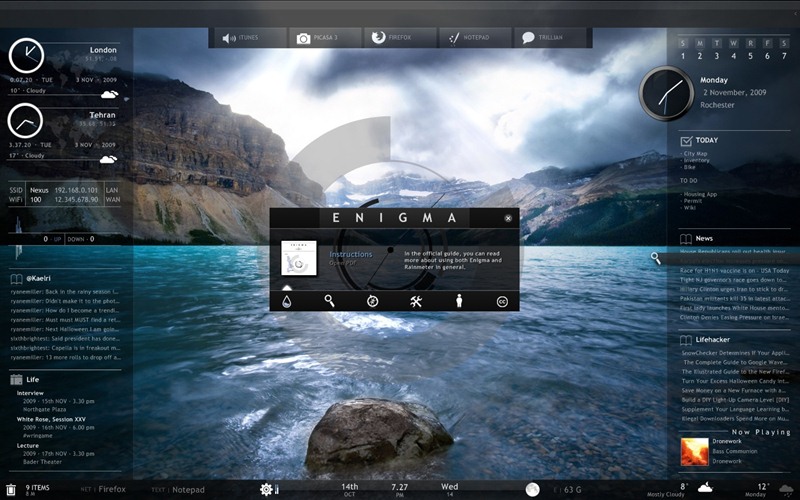
A Rainmeter testreszabható felületeket jelenít meg, például a memóriát és az akkumulátort, az RSS-hírcsatornákat és az időjárás-előrejelzést közvetlenül az asztalon. Sok skin még funkcionális is: felvehetik a jegyzeteit és a teendők listáját, elindíthatják kedvenc alkalmazásait, és vezérelhetik a médialejátszót – mindezt egy tiszta, diszkrét felületen, amelyet ízlése szerint átrendezhet és testreszabhat. A Rainmeter egyszerre egy alkalmazás és egy eszköztár. A képzeleted és a kreativitásod csak szab határt.
7. MyFolders
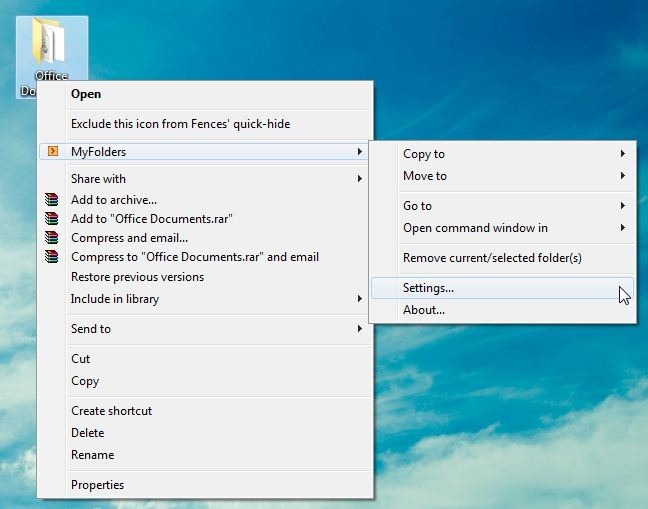
A Windows Intéző Shell Extension mappáival időt takaríthat meg azáltal, hogy bármelyik mappát kéznél van. Fájlok másolása/áthelyezése, vagy nyisson meg bármilyen mappát néhány kattintással! Megkaphatja a MyFolders opciót a jobb gombbal kattintva elérhető menüben, ahol számos kényelmes segédprogram található a mappák eléréséhez. Olyan lehetőségeket kap, mint a Másolás ide, Áthelyezés ide, Ugrás ide, Megnyitás parancsablak.
8. Kerítések
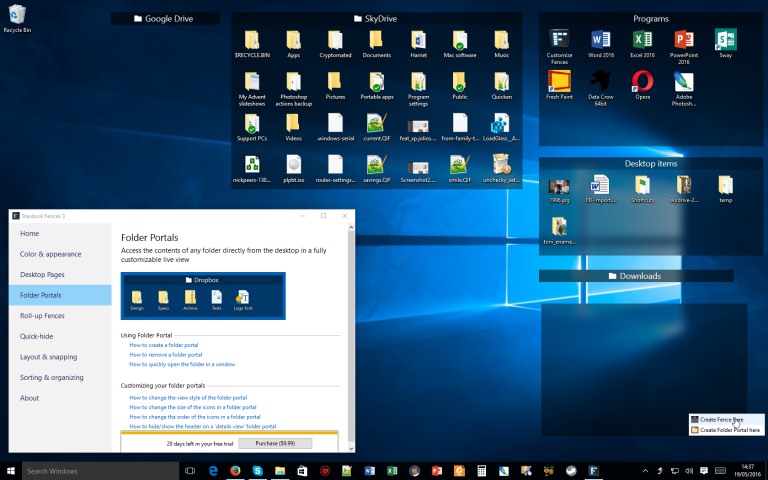
A kerítések nagyon hasonlítanak az Android csoport funkciójához. Mint tudjuk, az Android rendelkezik egy olyan funkcióval, amely csoportosítja az alkalmazásokat és mappákat a kezdőképernyőn a könnyű hozzáférés érdekében. A kerítések ugyanúgy működnek; segít alkalmazás- és mappacsoportok létrehozásában a számítógépen. A létrehozott csoportokat az asztalon is testreszabhatja különböző ikonokkal. Ez az alkalmazás nagyszerű azok számára, akiknek sok szoftver van telepítve a számítógépére.
9. Aero Glass
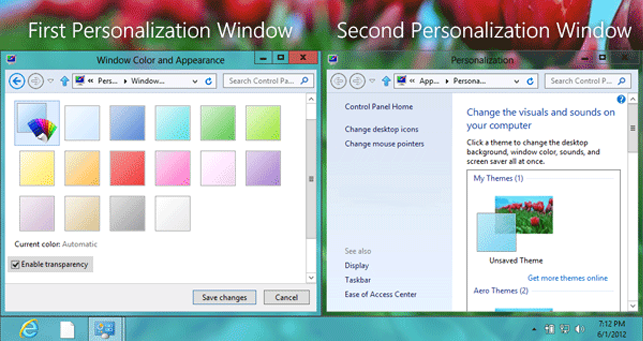
Ha szeretné élvezni a Windows 7, 8 és 8.1 rendszeren elérhető Aero Glass átlátszósági funkciót, akkor ez az eszköz tetszeni fog. Az Aero üveg átlátszósági funkciója hiányzik a Windows 10 rendszerből. Tehát ez az eszköz segít visszahozni az Aero üveget az ablak szélére elmosódási effektusokkal.
10. Bejelentkezési képernyő háttér váltó
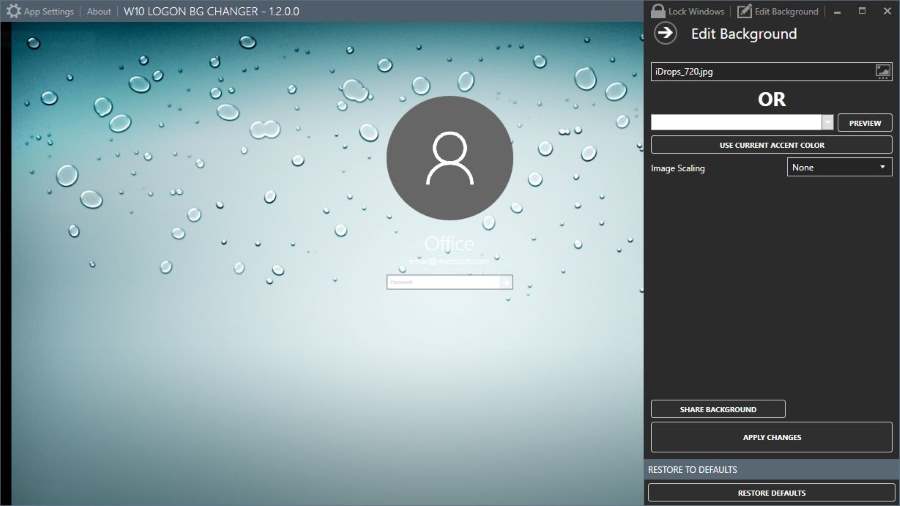
Nos, ha nem szereti az alapértelmezett asztali háttérképet bejelentkezési képernyő háttereként, akkor imádni fogja ezt az eszközt. Ezzel az eszközzel egyéni képet állíthat be a bejelentkezési képernyő háttereként. Ez az eszköz ingyenes, és segít lecserélni az alapértelmezett bejelentkezési képernyő háttérképét egyszínűre.
11. CustomizerGod
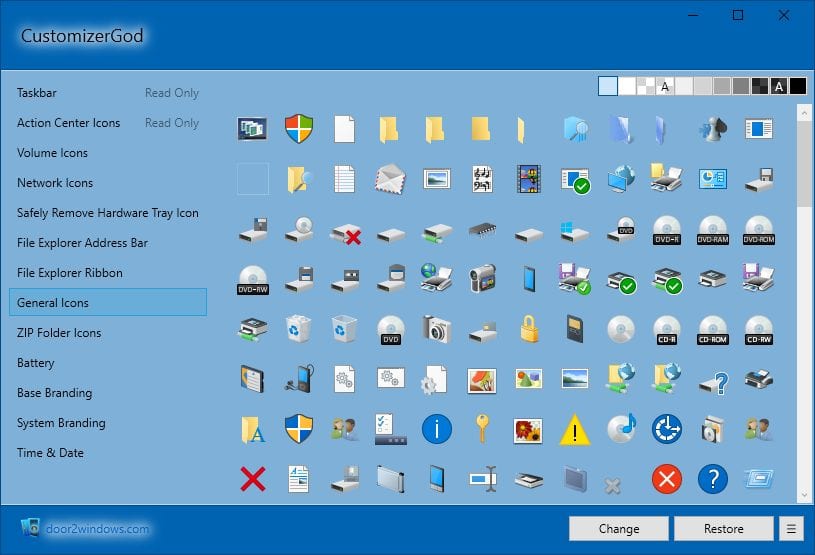
Ez egy nagyszerű eszköz, amellyel testreszabhatja Windows 10 asztalát. Ezzel a minivel is szinte mindent testreszabhat. Az indítógombot másképp nézheti ki. Ezzel az eszközzel bármilyen képforrást szerkeszthet.
12. TileCreator
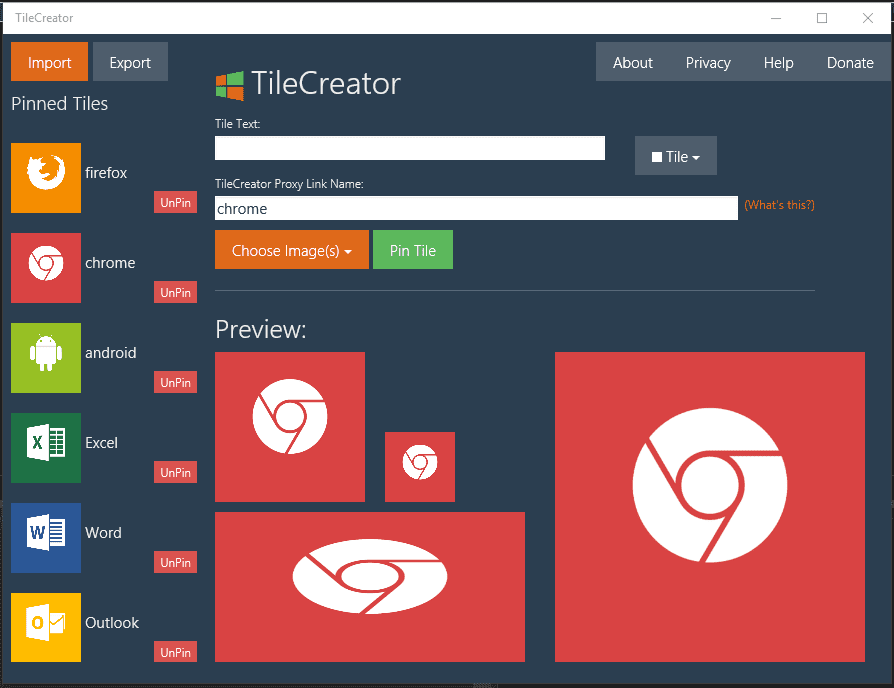
Ez egy nagyszerű eszköz, amelyet a Microsoft áruházból tölthet le. Ez az eszköz akkor hasznos, ha meg szeretné változtatni a csempék vizuális megjelenését a Start menüben. Ezzel az eszközzel testreszabhatja bármely alkalmazás csempéjének szövegét, háttérszínét és képét.
13. Mappajelölő
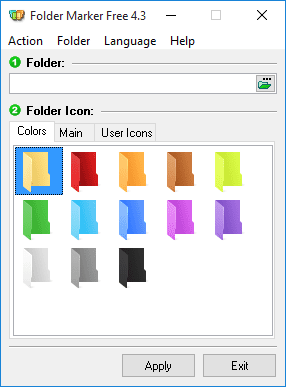
Ezzel az eszközzel színeket adhat hozzá a Windows mappához. A felhasználóknak telepíteniük kell az eszközt, majd jobb gombbal kell kattintaniuk bármelyik mappára, hogy az ikonjaik gyönyörűek legyenek. Ez az eszköz ikonokat rendelhet egy mappához ICO, ICL, EXE, DLL, CPL vagy BMP fájlformátumból.
14. Rakéta dokk

Ez valójában egy indító. Ezzel az eszközzel parancsikonokat rögzíthet bárhol az asztalon. A Rocket dock eszközzel parancsikonokat adhat hozzá alkalmazásokhoz, programokhoz és akár mappákhoz is egy kis méretű dokkban.
15. Kezdés 10
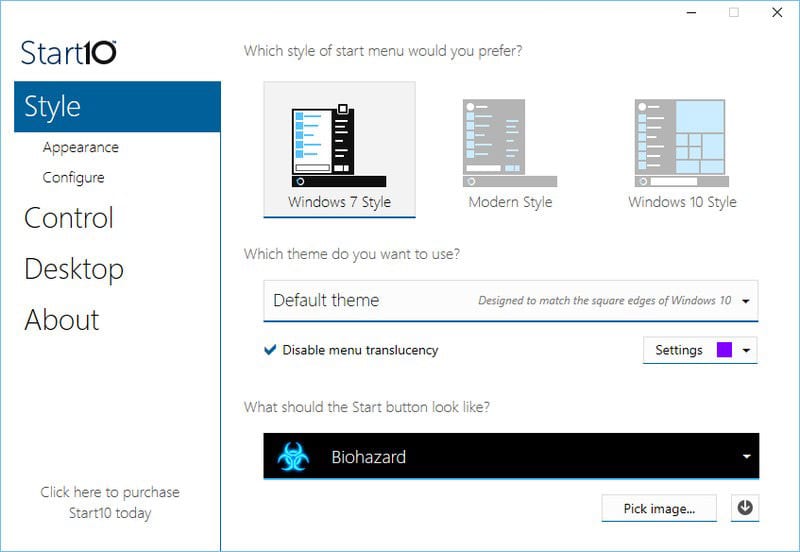
Ha testre szeretné szabni a Windows 10 Start menüjét, a Start10 tökéletes választás lesz. Ez az eszköz megváltoztatja az alapértelmezett Start menü megjelenését, és lehetővé teszi a háttér és a szín kiválasztását, valamint a Start menü különböző témáinak használatát.
16. TweakNow PowerPack
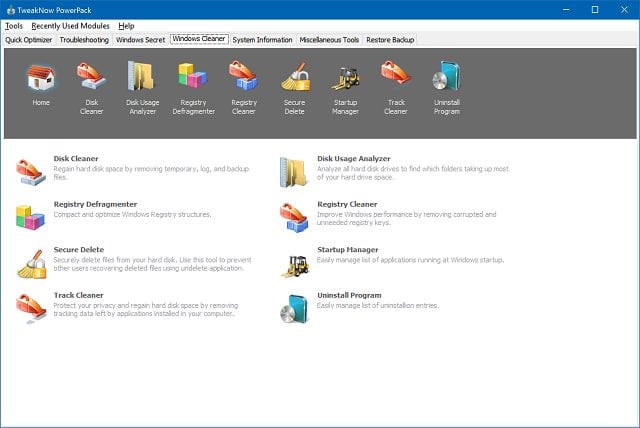
Nos, a TweakNow Powerpack valami más, mint a fent felsorolt többi; ez a mini eszköz arra szolgál, hogy segítsen megváltoztatni a rendszer működését, nem pedig a megjelenését. Az eszköz valójában lehetővé teszi a felhasználó számára a Windows 10 minden részletének finomhangolását. Az alkalmazás segítségével megváltoztathatja Windows 10 rendszerű számítógépe grafikus funkcióját.
17. Ablakredőnyök
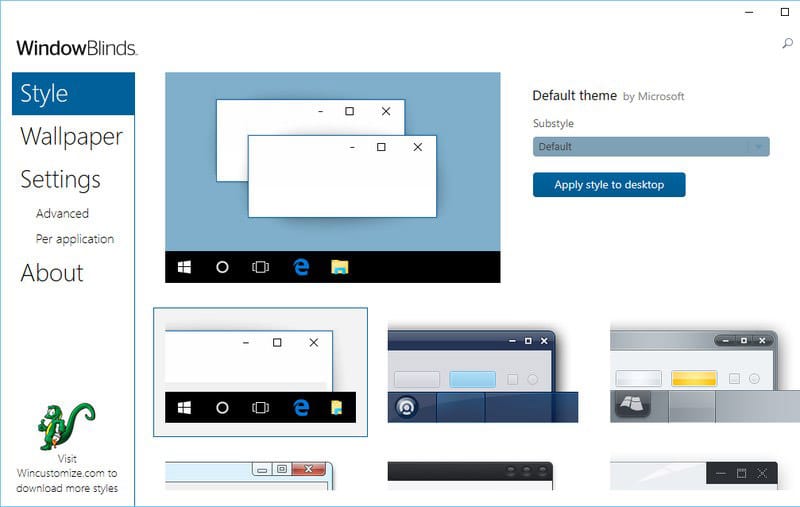
Nos, a WindowBlinds a Start10 alkotóitól származik. Ezzel a mini eszközzel egyéni skineket állíthat be a Windows 10 operációs rendszerhez. Az eszköz valójában lehetővé teszi egyéni felületek beállítását a Windows 10 számítógépekhez, és kitalálja, mit? Ezek a felszínek annyira lenyűgözőek, hogy teljesen megváltoztathatják a Windows, a gombok, alkalmazások, betűtípusok, ikonok és egyebek kinézetét.
18. NTLite
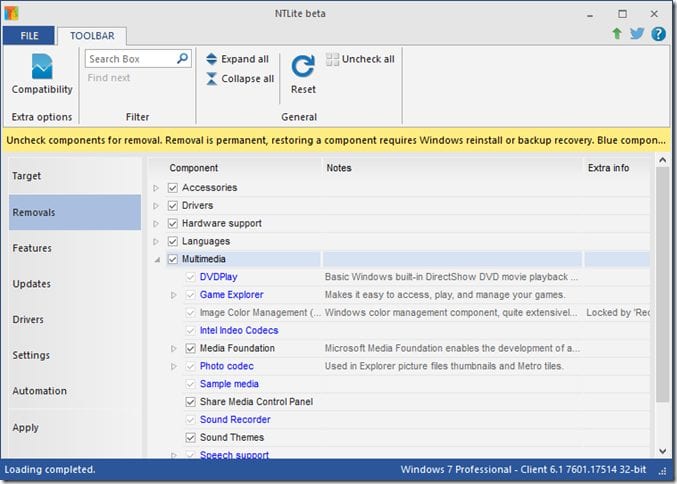
Az NTLite az egyik legjobb és legérdekesebb Windows-eszköz, amellyel testreszabhatja és módosíthatja a Windows 10 telepítését. Érdemes megjegyezni, hogy az alkalmazás nem segít a Windows 10 közvetlen testreszabásában, de segít a felhasználóknak a Windows 20 telepítőfájljának módosításában. Az NTLite segítségével felügyelet nélkül hozhat létre Windows 10 ISO-t és integrálhat illesztőprogramokat.
19. Windows 10 színszabályozás
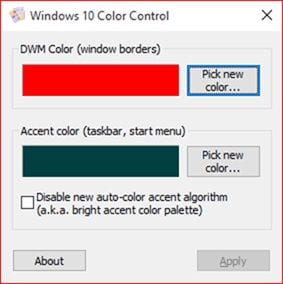
A Windows 10 Color Control egy másik legjobb Windows-eszköz, amely lehetővé teszi a felhasználók számára, hogy különböző színeket állítsanak be a tálcán és az ablakszegélyeken. A Windows 10 rendszerben általában nem állíthat be más színt a tálcához. A Windows 10 színvezérlője azonban színeket visz a tálcára. Tehát ez egy másik legjobb hatékony eszköz, amellyel testreszabhatja Windows 10-ét.
20. Klasszikus Shell
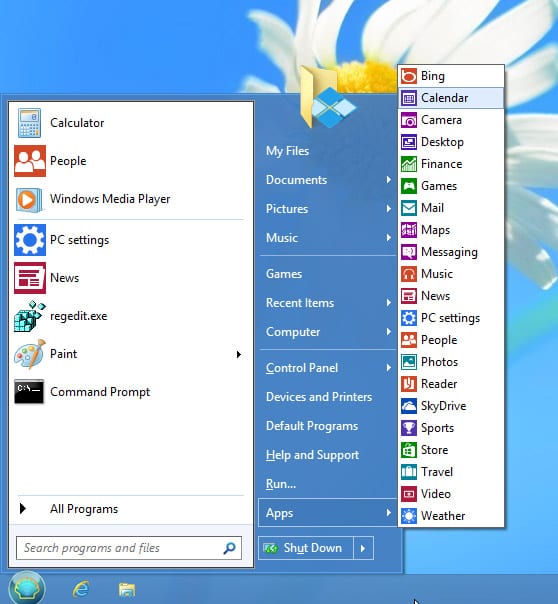
Nos, kétségtelen, hogy a klasszikus Windows 7 Start menüje csodálatosan néz ki. Ha azonban nemrég telepítette a Windows 10 rendszert, és most hiányzik a klasszikus Windows 7 Start menüje, a Classic Shell lehet a legjobb megoldás. Az alkalmazás lehetővé teszi a felhasználók számára a Windows 10 start menüjének testreszabását minden lehetséges módon. Valójában a Classic Shell rengeteg beállítást kínál a Windows 10 módosításához és testreszabásához.
21. Dinamikus téma
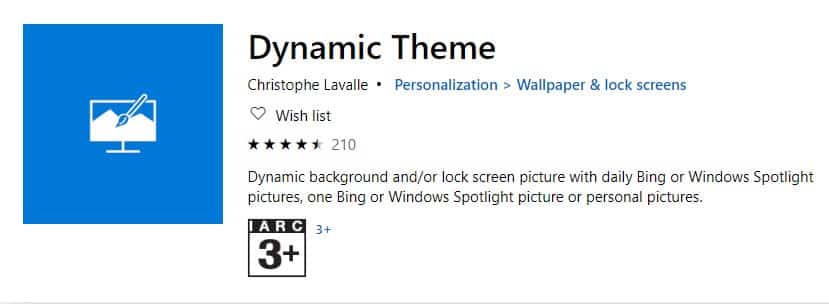
A Dynamic Theme alapvetően egy háttérkép- és zárképernyő-váltó szoftver, amely a Windows operációs rendszerhez érhető el. A Dynamic Theme-ben az a legjobb, hogy kiváló minőségű háttérképeket hoz a Bing vagy a Windows Spotlight Pictures szolgáltatásból. Ami még érdekesebb, hogy minden nap automatikusan cseréli a háttérképet. Tehát a Dynamic Theme egy másik legjobb Windows 10 testreszabási eszköz, amelyet most is használhat.
22. HackBGRT

Ha már egy ideje használja a Windows operációs rendszert, akkor tudhatja, hogy az operációs rendszer lehetővé teszi a felhasználók számára a háttérkép, a lezárási képernyő hátterének stb. módosítását. Az UEFI rendszerindítási logó módosítására azonban nincs lehetőség. Tehát a HackBGRT egy ingyenes segédprogram, amelyet a Windows 10 UEFI rendszerindítási logójának megváltoztatására terveztek.
23. Windows OEM információs szerkesztő
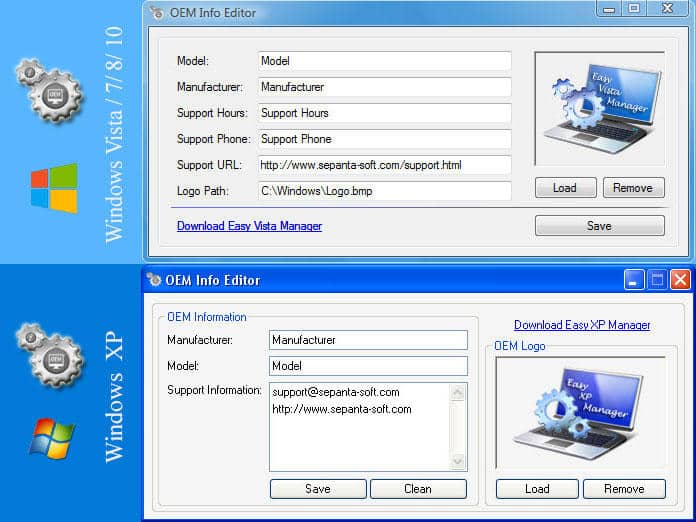
Nos, a Windows OEM Info Editor nem éppen a Windows 10 testreszabási eszköze, de nagyjából mindent megváltoztathat a rendszeren. Például a Windows OEM Info Editor módosíthatja a modell nevét, elérhetőségeit és a Windows verzióját. Ezen kívül megváltoztathatja a Windows 10 OEM logóját és a modell nevét is.
24. Ablakredőnyök
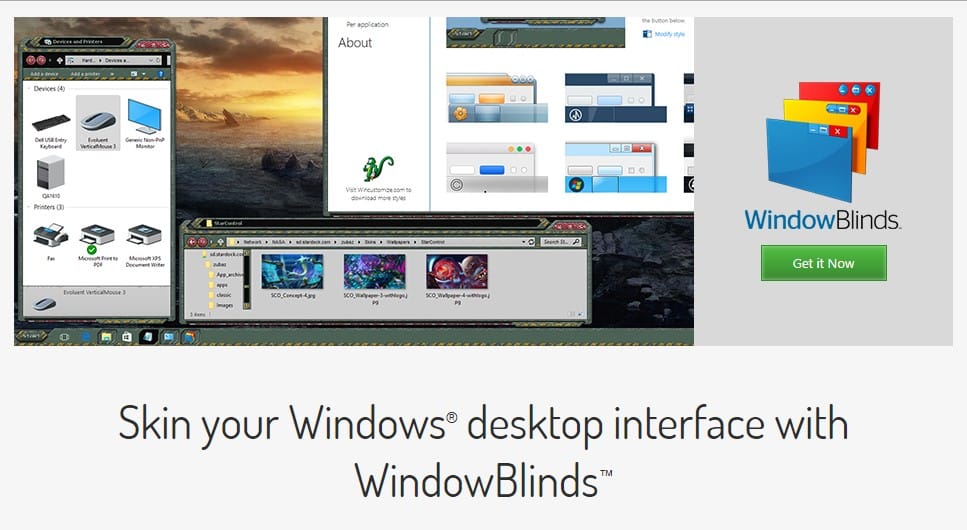
A WindowBlinds az egyik legjobb és legnépszerűbb szoftver, amelyet a Windows asztali felületének burkolatára használnak. A WindowBlinds segítségével egyszerűen alkalmazhat egyéni skineket az asztalon. Nem csak ez, hanem a felhasználók háttereket is hozzáadhatnak. A Windows testreszabási szoftvere rengeteg tervezési lehetőséget és skin-betűtípust kínál, amelyek közül választhat.
25. Deskscapes
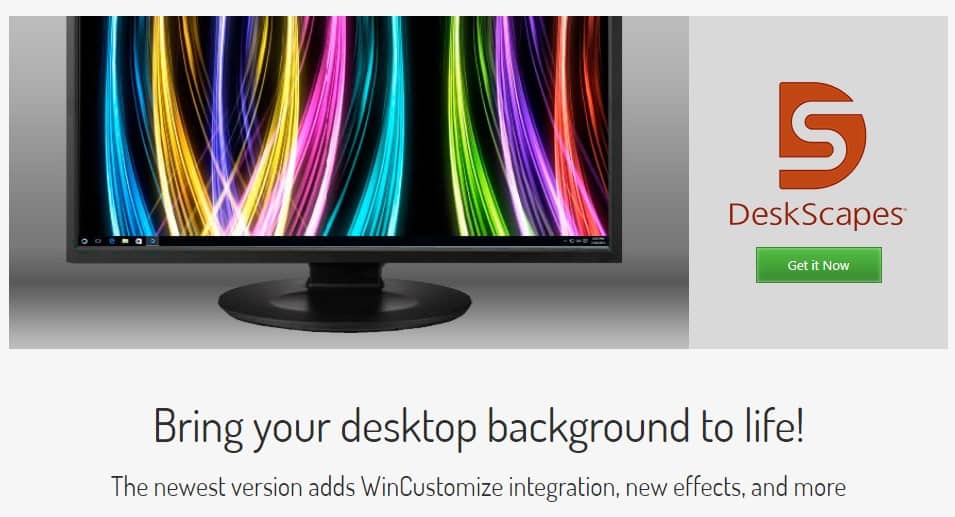
Ha Windows 10-es eszközt keres a háttér animálásához és testreszabásához, akkor ki kell próbálnia a Deskscapes programot. Ez alapvetően egy szoftver, amely képes animálni és testreszabni a Windows asztali hátterét. A Deskscapes a hatalmas, integrált képek és videofájlok könyvtárát használja az asztal hátterének testreszabásához. Tehát a Deskscapes egy másik legjobb Windows 10-eszköz a testreszabáshoz.
A fentiek tehát a legjobb eszközök a Windows 10 testreszabásához. Ezekkel az eszközökkel egyszerűen testreszabhatja a Windows 10 rendszert, és jobb grafikus felhasználói felületet érhet el. Remélem tetszenek ezek az eszközök; továbbra is oszd meg másokkal.